Выполнил: Студент группы ТО-31
Панечкин А.Е.
Руководитель:
Шойко А.З.
Практическая работа №2Установка и удаление программ через центр управленияУдаление.Для того чтобы удалить приложение открываем “Центр приложений Ubuntu” – меню «Приложения» 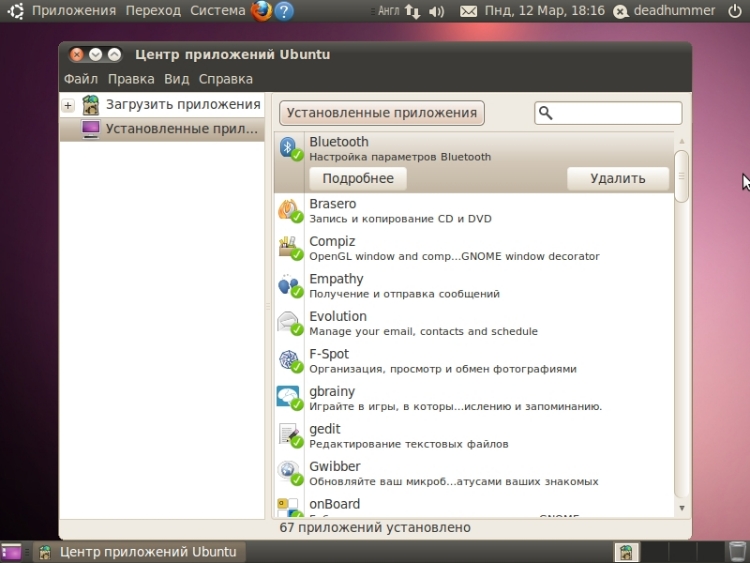 Если вы хотите посмотреть дополнительную информацию о приложении, то нужно нажать кнопку «Подробнее». Там так же имеется кнопка «Удалить». 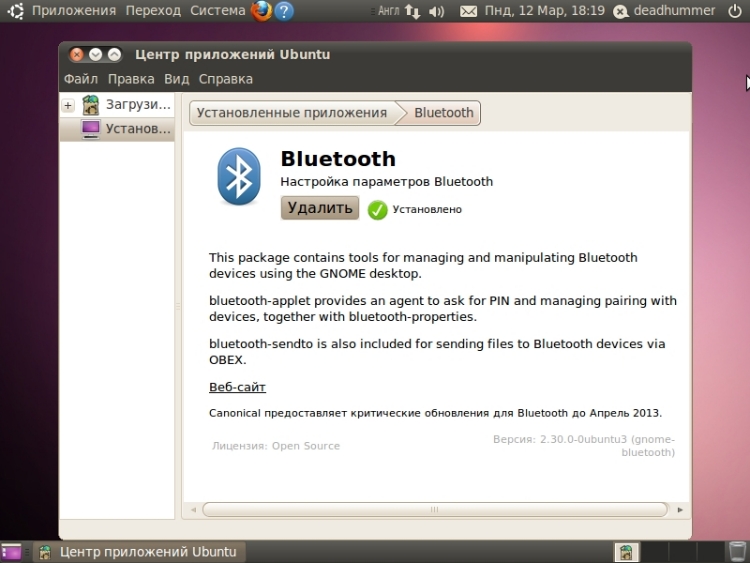 Так же можно удалять программы с помощью менеджера пакетов Synaptic. Для этого переходим в меню «Система» 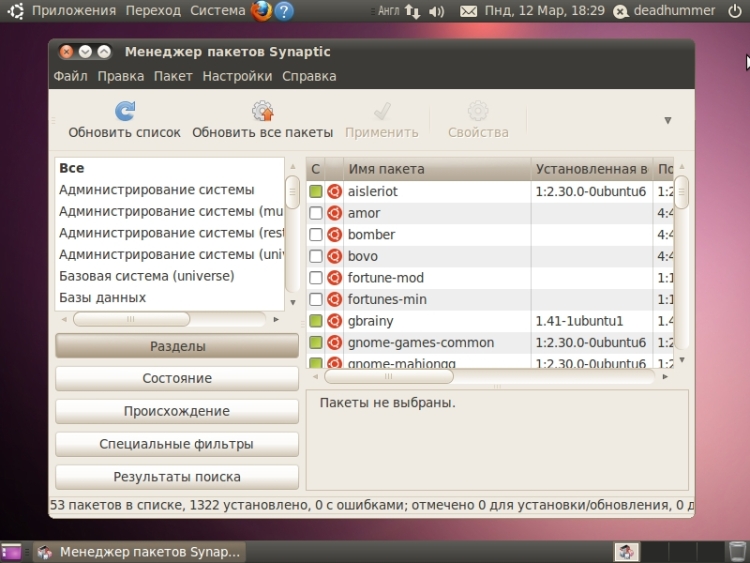 Указываем пароль администратора (Обязательное действие.) Программа имеет множество параметров настройки, обновления и многого прочего. Нас же интересует Кнопка состяние и пункт «Установленные». Выбираем из списка требуемую программу или не требуемые элемент программы, нажимаем правой клавишей мыши и выбираем пункт «Отметить для удаления» или «Ометить для полного удаления» (Разница между ними в том, что при удалении удаляется запись о программе из центра приложений и меню, файлы программы не удаляются, либо удаляются частично; а полное удаление удаляет с диска файлы программы и ее конфигурационные файлы из папок конфигурации) 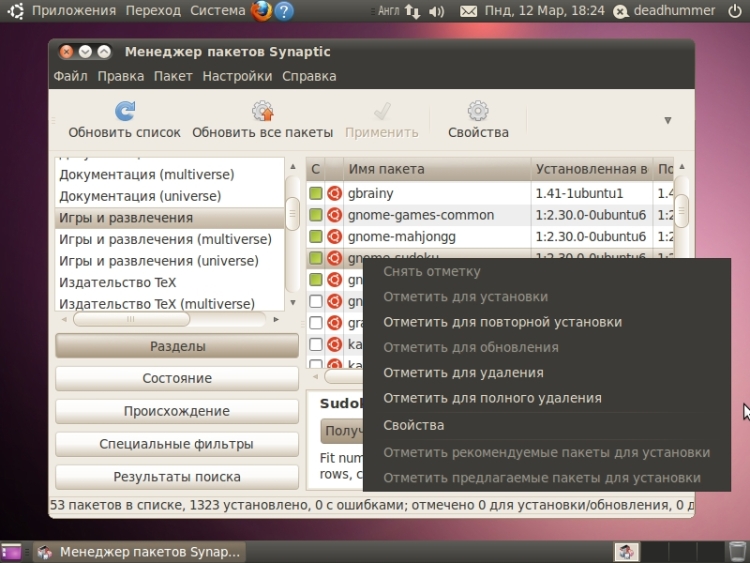 Соглашаемся на данное действие и нажимаем кнопку «Применить». 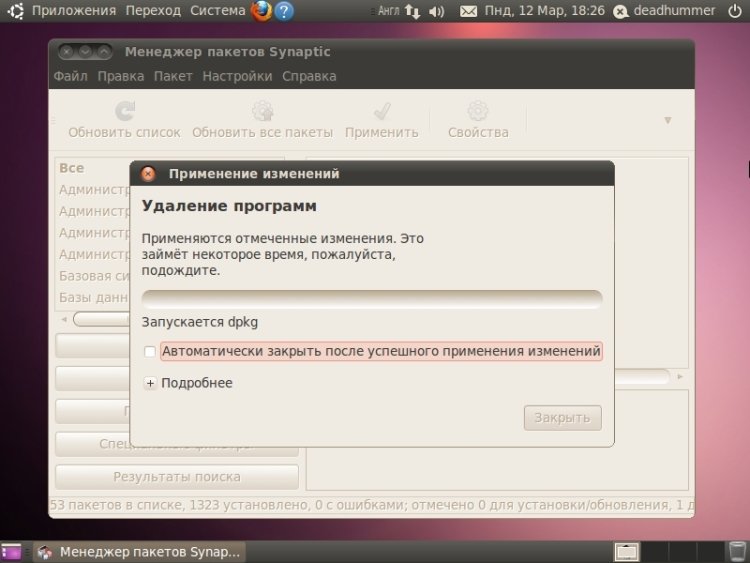 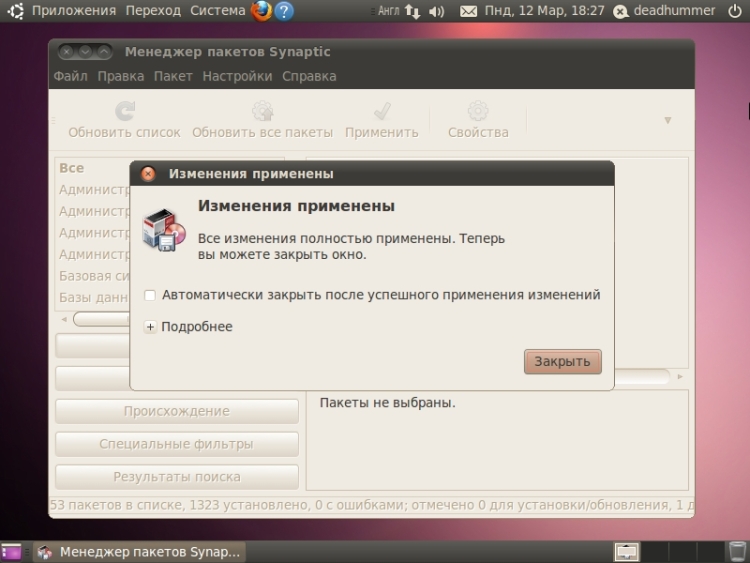 Для установки приложенийчерез менеджер пакетов Synaptic производим обратные действия. УстановкаДля того чтобы установить приложение открываем “Центр приложений Ubuntu” – меню «Приложения» 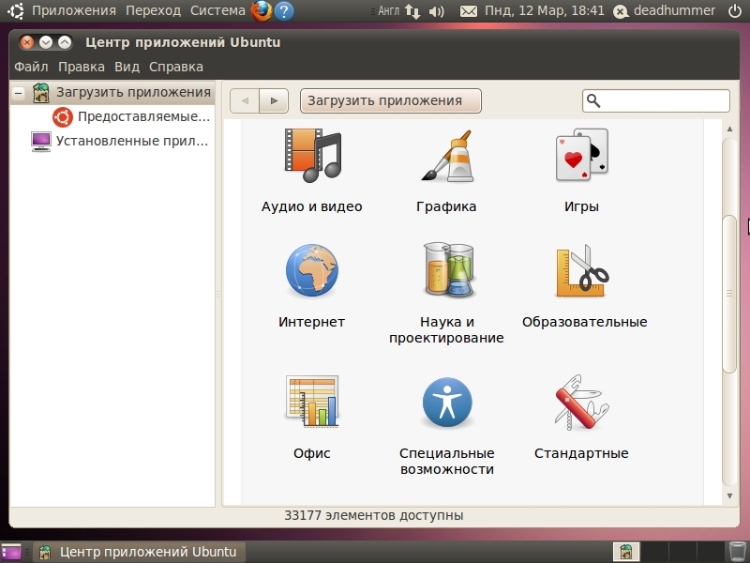  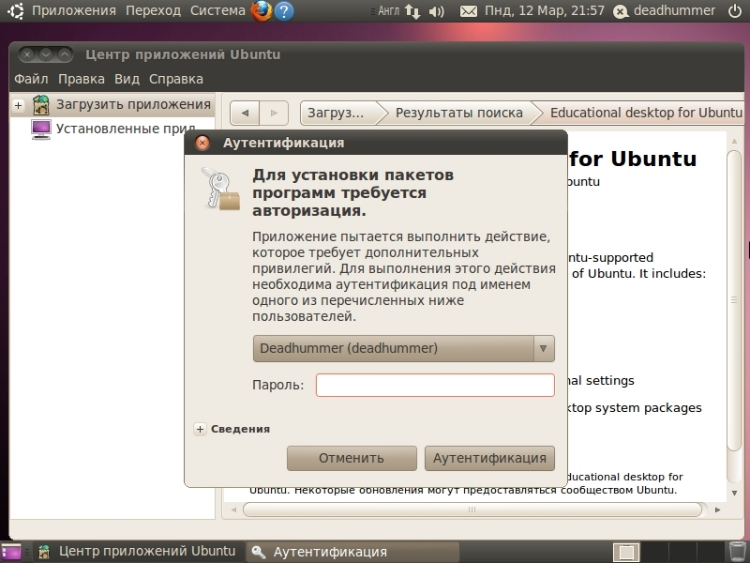 После ввода пароля администратора начнется процесс установки. 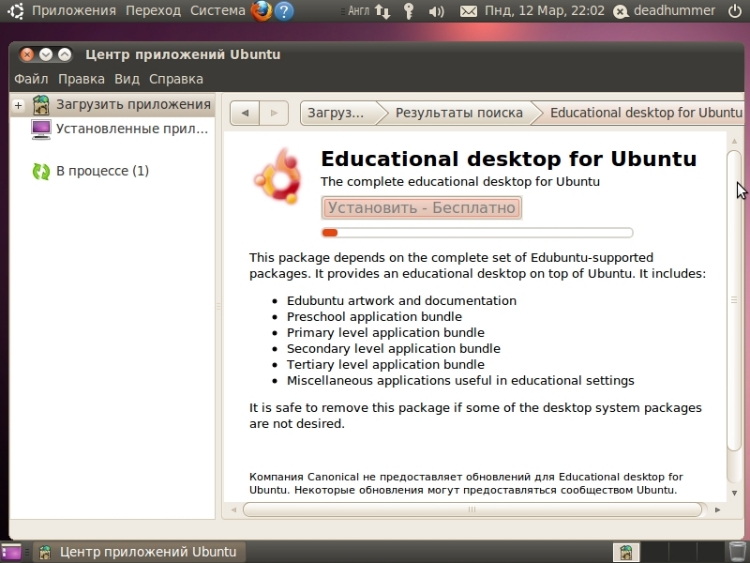 Также за процессом установки приложений можно наблюдать, нажав кнопку «В процессе». 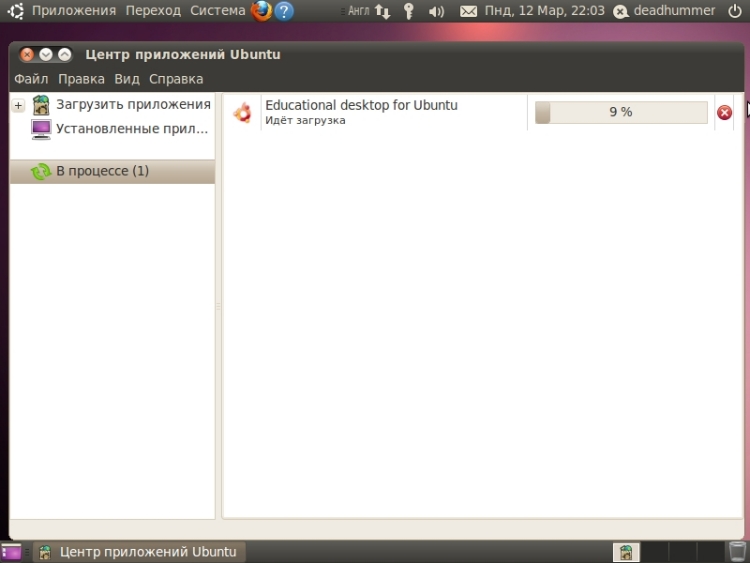 Репозитории ОпределениеРепозиторий, хранилище — место, где хранятся и поддерживаются какие-либо данные. Чаще всего данные в репозитории хранятся в виде файлов, доступных для дальнейшего распространения по сети. Обновление списка репозиториев и поиск индексов обновленных версий программ, драйверов, ядра и т.д.: Установка всех доступных обновлений: Добавление дополнительных репозиториев
Добавление нестандартных репозиториевOpera в Ubuntu: У популярного в странах СНГ браузера Opera есть deb-репозитории, но там только указано как их добавить в Debian, хотя ключ есть и для Ubuntu. Как же быть? Добавить репозиторий псевдо-дистрибутива stable.
Готово, теперь при помощи поиска в Synaptic можно найти пакет Opera. То же самое, но через терминал: 
Консольsudo su cp /etc/apt/sources.list /etc/apt/sources.list_backup echo "deb http://deb.opera.com/opera/ stable non-free" >> /etc/apt/sources.list wget -O - http://deb.opera.com/archive.key | sudo apt-key add – aptitude update aptitude install opera |
 Центр приложений Ubuntu. Нажимаем кнопку «Установленные приложения», выбираем удаляемую программу из списка программ либо пользуемся поиском. Выделяем приложение и нажимаем кнопку «Удалить»;
Центр приложений Ubuntu. Нажимаем кнопку «Установленные приложения», выбираем удаляемую программу из списка программ либо пользуемся поиском. Выделяем приложение и нажимаем кнопку «Удалить»;